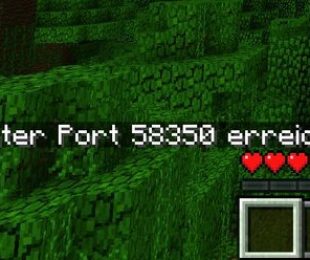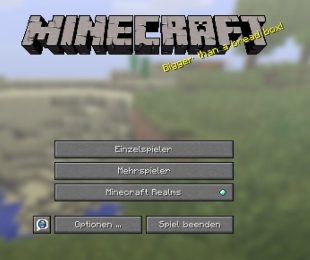Di Minecraft, Anda dapat membiarkan imajinasi Anda menjadi liar dan membangun apa pun yang muncul di pikiran Anda sepuasnya. Tentu saja, semuanya menjadi lebih menyenangkan jika Anda dapat berbagi pengalaman ini dengan teman-teman Anda. Panduan ini menjelaskan bagaimana Anda bisa bermain bersama dalam multipemain di satu server.
Jika Anda ingin bermain Minecraft dalam multipemain dengan teman-teman Anda, Anda memiliki opsi untuk melakukannya di server Anda sendiri. Pertama Anda berada di jaringan lokal. Ini berarti bahwa saat ini hanya Anda dan orang-orang yang terhubung ke router yang sama atau berada dalam koneksi LAN lokal Anda yang dapat mengakses server ini dan dunia Minecraft yang telah Anda buat dengannya. Tetapi jika Anda juga ingin membiarkan teman bermain online di luar jaringan lokal, maka Anda harus membuka port yang sesuai untuk router. IP Anda, yang juga Anda butuhkan, tidak cukup untuk ini saja. Bagaimana Anda sekarang dapat mengetahui IP Anda, membuat server dan melepaskan port, Anda akan belajar dalam teks berikut.
Anda dapat memainkan Minecraft dalam multipemain, tetapi Anda harus membuat server dan berbagi port dengan teman-teman Anda. (Sumber: Kiat permainan tangkapan layar)
Buat server lokal di Minecraft
Membuat server Minecraft lokal sangat mudah:
- Setelah memulai Minecraft, klik Single Player.
- Sekarang pilih “Dunia Baru”. Pikirkan nama yang bagus untuk server Anda sendiri dan pilih mode permainan.
Di sini Anda dapat memberi dunia baru nama yang bagus. (Sumber: Kiat permainan tangkapan layar)
- Jika Anda ingin membuat pengaturan lebih lanjut, klik “Opsi dunia lainnya”. Di sini Anda kemudian dapat menentukan seperti apa dunia Anda seharusnya dan apakah, misalnya, curang diizinkan.
- Kemudian klik “Selesai” dan buat dunia baru Anda. Atau, Anda juga dapat menggunakan dunia yang sudah ada.
- Setelah game selesai dimuat, tekan tombol ESC (Escape) untuk masuk ke menu.
- Sekarang klik “Buka di LAN”. Di sini Anda dapat mengubah mode lagi dan mempertimbangkan kembali sikap Anda terhadap cheat.
Pilih “Buka di LAN” dari menu permainan. (Sumber: Kiat permainan tangkapan layar)
- Kemudian klik “Mulai Dunia LAN”.
Setelah Anda membuat semua pengaturan, Anda dapat memulai “dunia LAN. (Sumber: Tangkapan layar spieletipps)
Di sini Anda dapat melihat port yang ditampilkan kepada Anda di kiri bawah Minecraft. (Sumber: Kiat permainan tangkapan layar)
Jendela obrolan di kiri bawah sekarang akan menunjukkan kepada Anda port mana Minecraft telah menempatkan server LAN Anda. Ingat sebagian besar angka lima digit. Anda memerlukan ini untuk melepaskan server untuk teman-teman Anda di Internet.
Cari tahu alamat IP dan bagikan port melalui internet
Agar pemain yang tidak berada di LAN Anda juga dapat mengakses server lokal Anda, Anda harus mengaktifkan server Minecraft di router Anda untuk akses dari Internet.
Menyiapkan apa yang disebut rilis port atau penerusan port sangat bervariasi dari produsen router ke produsen router, tetapi pada prinsipnya selalu mengikuti pola yang sama. Di mana tepatnya Anda dapat menemukan opsi ini dapat ditemukan di manual router Anda.
Jadi masuk ke antarmuka administrasi router Anda. Anda dapat mengakses ini dengan memasukkan alamat IP router di browser Anda. Alamatnya biasanya seperti ini: 192.168.xxx.1. Dimana xxx sering memiliki nilai 1, 2 atau 178.
Jika Anda tidak tahu alamat router, Anda juga dapat menggunakan Sumber daya on-board Windows Berpengalaman:
- Untuk melakukan ini, tekan kombinasi tombol tombol Windows + R.
- Di jendela Run, ketik “cmd” dan tekan “Enter”.
- Prompt perintah Windows sekarang akan terbuka.
- Di sini Anda menulis perintah “ipconfig” dan tekan “Enter” lagi.
- Anda akan disajikan daftar yang berisi entri “Gateway default”. Alamat IP yang ditampilkan di sana adalah alamat router.
- Masukkan di baris alamat browser Anda dan buka antarmuka administrasinya.
Arahkan ke halaman penerusan port dan tambahkan yang baru. Pilih “TCP” sebagai jenisnya. Masukkan port internal dan eksternal yang ditunjukkan Minecraft saat Anda membuat server LAN. Last but not least, Anda harus memasukkan alamat IP komputer Anda sendiri sebagai tujuan. Anda menentukan ini dengan cara yang sama seperti untuk router. Menyimpan pengaturan dan me-restart router jika perlu.
Untuk membuat server Anda sendiri untuk Minecraft, Anda harus mengklik “pemain tunggal” pada titik ini. (Sumber: Kiat permainan tangkapan layar)
Sekarang Anda dapat memulai dan bermain multipemain dengan teman-teman Anda di server Minecraft Anda sendiri. Anda juga membagikan alamat IP eksternal Anda dengan mereka, yang dapat Anda gunakan dengan layanan seperti www.wieistmeineip.de dapat mengetahuinya, serta port yang diberikan Minecraft kepada Anda.
sewa server
Server lokal memiliki satu kelemahan utama: Dunia harus selalu menjadi tuan rumah. Ini berarti Anda harus selalu menjalankan Minecraft agar teman Anda juga dapat mengakses dunia. Jika Anda ingin menghindari ini, Anda juga dapat menyewa server di portal seperti gamed atau Nitrado. Anda harus menentukan pengaturan untuk server sewaan melalui penyedia. Kemudian sambungkan ke server itu dengan menambahkannya di bawah “Multiplayer” menggunakan alamat server. Teman-teman Anda juga dapat terhubung dengan cara ini.